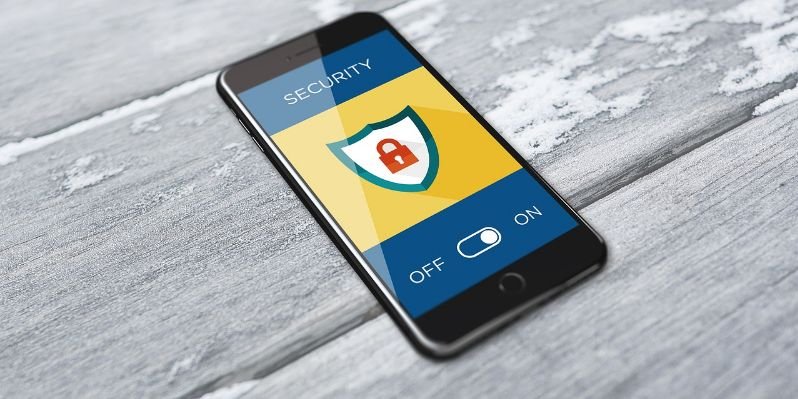Сегодня, несмотря на всю огласку, связанную с неправомерным использованием персональных данных, все больше людей, чем когда-либо, уделяют более пристальное внимание настройкам конфиденциальности во время работы в Интернете. Большинство мобильных браузеров имеют возможность просматривать веб-страницы тайно, поэтому вам не придется беспокоиться о том, что вас отслеживают. Интернет-браузер Samsung (браузерное приложение по умолчанию) для телефонов Android идет еще дальше, добавляя опцию пароля в приватный режим.
В этом браузере предусмотрена не только защита паролем, но и встроенный блокировщик рекламы, а также возможность использовать до пяти различных блокировщиков контента.
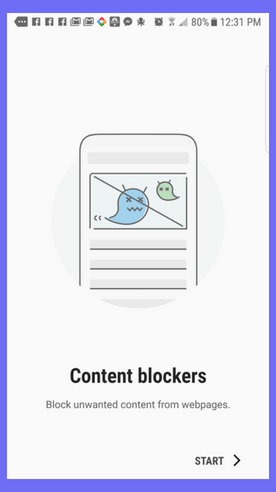
Секретный Интернет-режим Samsung отличается от режимов других мобильных браузеров, поскольку он дает возможность сохранять закладки и веб-страницы. Еще одна приятная особенность — изменение цвета, которое происходит при переключении в секретный режим. Адресная строка и панель навигации станут серыми. Новый цвет работает как визуальное напоминание, сообщающее, находитесь ли вы в секретном режиме или нет. В этом режиме также отключена возможность делать скриншоты.
Популярность интернет-браузера Samsung побудила компанию сделать приложение доступным для всех, у кого есть смартфон на базе Android. Вы можете скачать его здесь из Google Play.
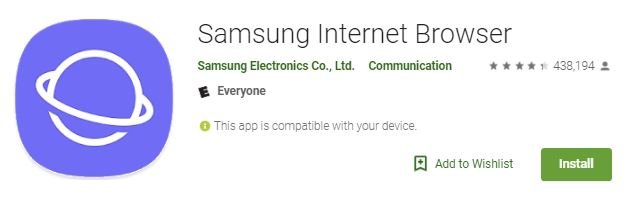
Как добавить защиту паролем
1. Загрузите Интернет-браузер Samsung из Play Store, если его еще нет на вашем телефоне. Если у вас уже есть приложение, возможно, вам придется обновить его, чтобы включить защиту паролем в приватном режиме.
2. Откройте Samsung Internet и нажмите на три точки в правом верхнем углу экрана.
3. Выберите «Настройки».
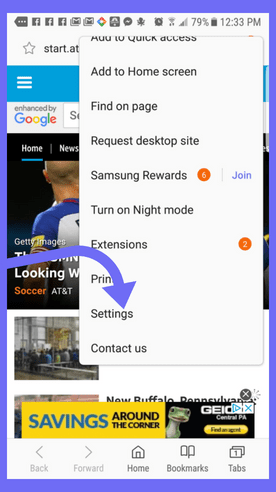
4. Нажмите «Конфиденциальность».
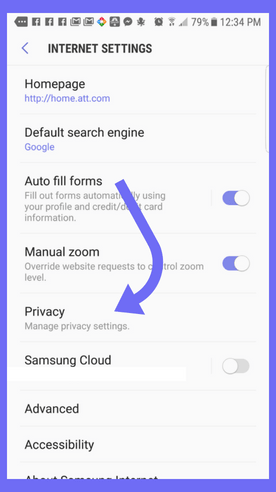
5. Нажмите «Безопасность секретного режима».
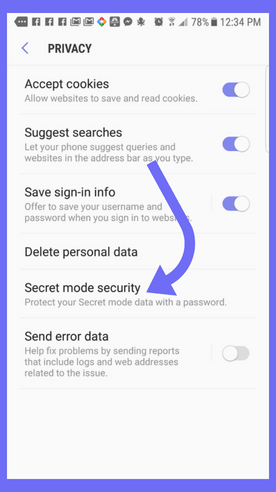
6. Нажмите тумблер, чтобы включить защиту паролем.
7. Введите свой пароль. Он должен содержать не менее четырех символов и хотя бы одну букву. Однако четырех символов недостаточно для надежного пароля, поэтому вам следует подумать о том, чтобы сделать его более безопасным, добавив больше символов.
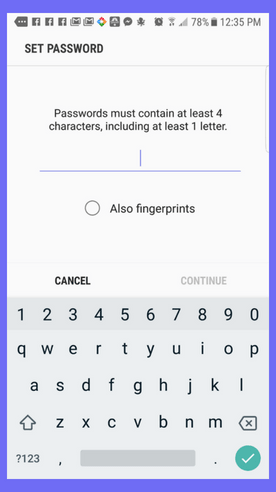
8. Если у вас есть телефон Samsung, вы также можете использовать отпечатки пальцев и сканирование радужной оболочки глаза, чтобы защитить его. Если вы хотите использовать биометрию, выберите эту опцию сейчас. Старые телефоны могут не иметь возможности сканирования радужной оболочки глаза, но должны иметь возможность сканирования отпечатков пальцев.
Как просматривать страницы в секретном режиме
1. Нажмите кнопку вкладок в правом нижнем углу экрана. Это прозрачный серый круг с тремя вертикальными точками. Возможно, вам придется немного прокрутить вниз, чтобы оно появилось.
2. Затем нажмите «Включить секретный режим».
3. Если у вас нет опции «Включить секретный режим», коснитесь шестеренки «Настройки» в нижней части экрана и нажмите тумблер рядом с выбором.
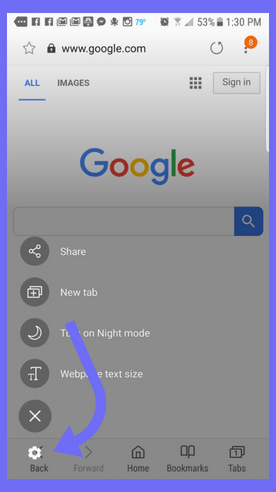
4. В быстром меню не может быть более четырех опций, поэтому вам придется удалить одну из них, прежде чем добавлять секретный режим.

5. Если пароль включен, вам будет предложено ввести пароль. Если вы настроили биометрию, вы можете использовать свой отпечаток пальца. Если ваш отпечаток пальца еще не сохранен в телефоне, перейдите в настройки и сделайте это там.
6. Теперь вы можете пользоваться Интернетом, не задаваясь вопросом, отслеживает ли кто-нибудь ваше движение, а также никто, кто физически возьмет в руки ваш телефон, не сможет увидеть, что вы делаете.
Если вы выключите телефон и он выключится, вам придется ввести пароль или снова использовать отпечаток пальца, чтобы войти в секретный режим.
Как сбросить пароль
Если вы потеряете свой пароль, вы можете сбросить его, но это приведет к потере всех ваших личных настроек и закладок. Обязательно храните свой пароль в доступном месте или храните его в хранилище паролей, если вы боитесь потерять эту информацию.
1. Вернитесь на страницу безопасности секретного режима.
2. Нажмите «Сбросить секретный режим».
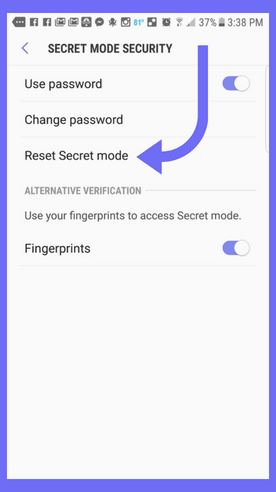
3. Подтверждать. Теперь пароль будет отключен, и вы сможете просматривать страницы тайно. Повторите описанные выше шаги, если хотите снова активировать пароль.
Если вы обеспокоены тем, что кто-то отслеживает ваши перемещения в Интернете, попробуйте использовать секретный режим в интернет-браузере Samsung. Хотя нет ничего идеального, это может дать вам дополнительный уровень защиты.